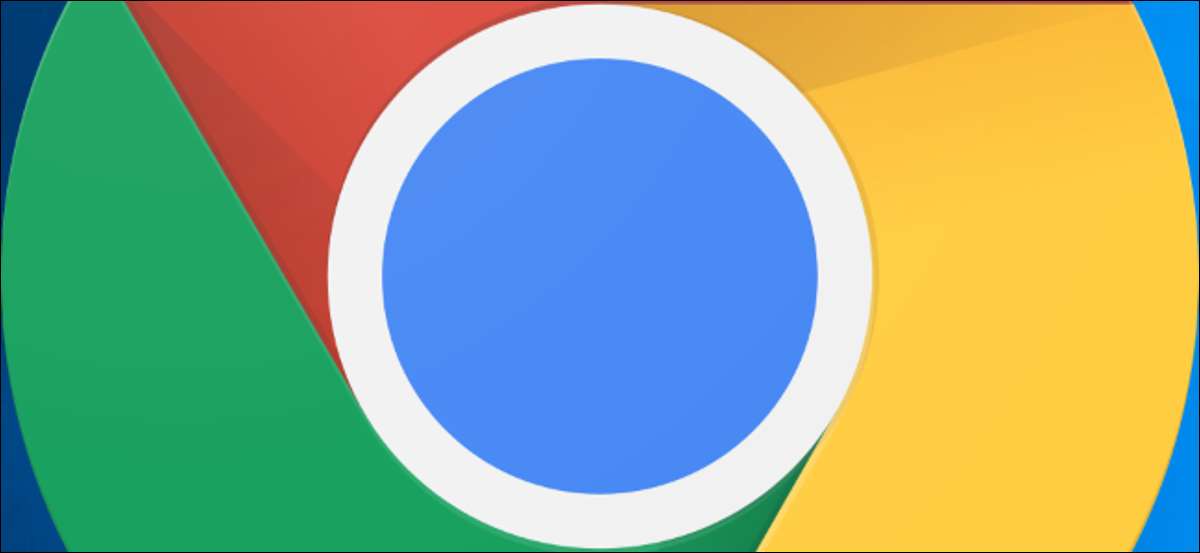
Googleは、Google Chromeでのカスタム検索が機能する方法を変更しました。さて、カスタム検索キーワードを入力したり、スペースを押すとすばやく検索することはできません。ただし、古いカスタム検索動作を取り戻す方法があります。
カスタム検索は何ですか?
Google Chromeには、カスタム検索に "キーワード"を割り当てることができる検索機能があります。たとえば、設定した後は、Wikipediaを「Chickadee」または「H Windows」に検索してWindowsについての記事を検索するためにWikipediaを検索できます。
MENU&GTをクリックすると、Chromeでこれらを制御できます。設定>検索エンジン&GT。検索エンジンを管理する。 「キーワード」フィールドは、カスタム検索を起動するカスタムキーワードを定義します。物事をスピードアップするために短いものを追加してください。 (検索エンジンの検索キーワードを定義するには、メニューボタンを右にクリックし、[編集]をクリックして[キーワード]ボックスにキーワードを入力します。)
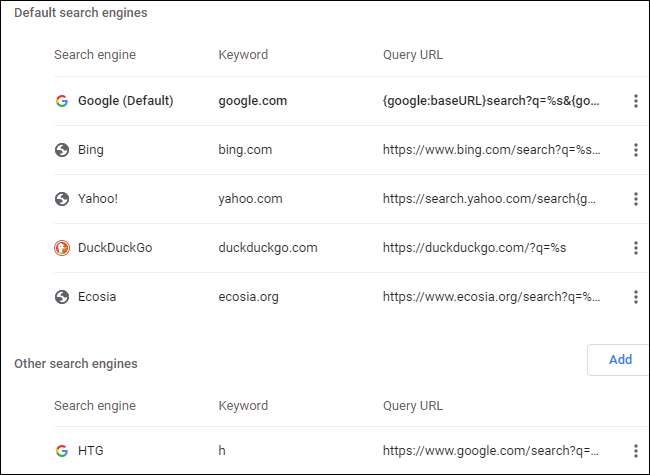
何が変わりましたか?
YouTubeを検索する検索キーワード「y」があるとしましょう。以前は、ChromeのOmniboxに "Y Cooking"と入力して、Cookingについてのビデオを検索するためにEnterキーを押します。
ただし、2021年2月にGoogle Chromeバージョン88に変更された変更のおかげで、スペースバーはこのように機能しなくなりました。
クロム開発者として redditに説明されています 、Googleは、通常の検索を実行しながらスペースバーを使用して誤ってカスタム検索を起こすのを防ぐためにこの変更を加えました。
カスタム検索キーワードをタブで使用する方法
タブバーでカスタム検索を簡単に使用する方法があります。
カスタム検索を実行するには、Chromeのアドレスバーのフォーカス(たとえば、Ctrl + Lを使用する)を実行し、キーワードを入力し、タブを押し、検索を入力してEnterキーを押します。
たとえば、「Y」を入力したときにYouTubeを検索したYouTube検索があった場合は、「Y」を入力して「y」を入力してTabキーを押して検索を入力して、Enterキーを押します。
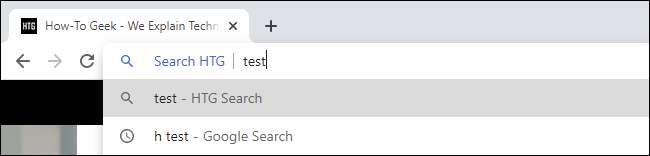
古いスペースボタンの動作を返す方法
古いスペースバーの動作に慣れている場合は、フラグを付けて戻します。いつものように、これらの保証はありません クロームフラグ 固着します。 Googleはこのオプションを1日に削除する可能性があります。
始めるには、Chromeのフラグページを開きます。 "chrome:// flags"を(引用符なしで)Chromeのロケーションバーに入力して、Enterキーを押して見つけます。
まず、ページ上部の検索フィールドに "Omniboxキーワード"と入力します。 [Omniboxキーワード検索]ボタンが表示されたら、[デフォルト]ボックスをクリックして[無効]のオプションを設定します。
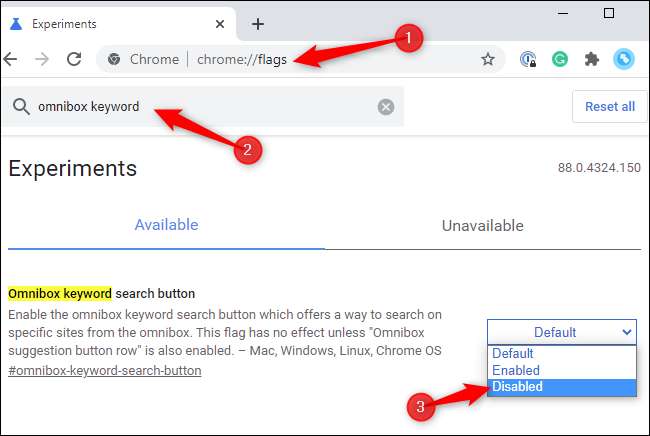
次に、検索フィールドに「Omniboxの提案」と入力します。 「Omniboxの提案ボタンの行」オプションが表示されたら、[デフォルト]ボックスを右にクリックし、[有効]のオプションを設定します。
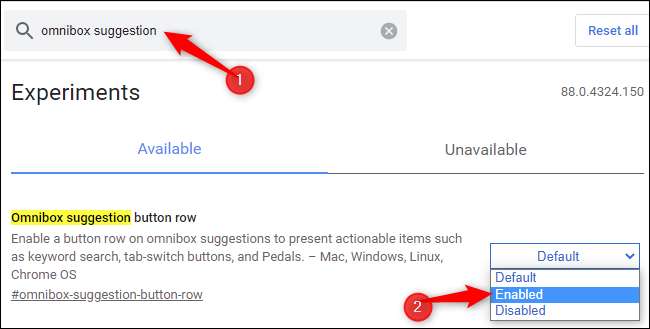
これで終了しましたが、ページの下部にある「Relaunch」ボタンをクリックしてGoogle Chromeを再起動できます。再起動すると、カスタム検索で再度スペースバーを使用できます。
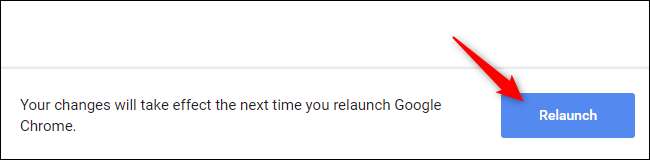
ノート: 2020年2月16日にChrome 88でこれをテストしました。タブキーを使用してカスタム検索を使用できます。
関連している: Google Chrome Flagsがベータ機能をテストできるようにする方法







